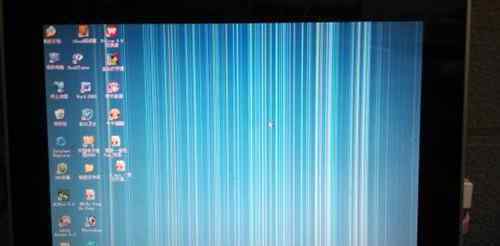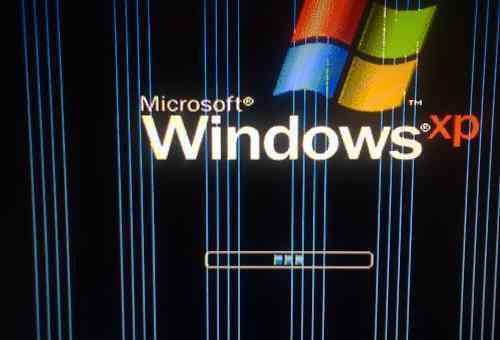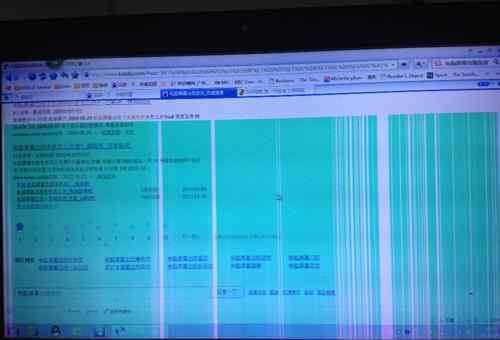对于许多用户来说,电脑黑屏是一种很常见的故障,而电脑黑屏一般是因为硬件损坏、系统不兼容或显卡驱动出现问题才导致的,那么,应该如何解决呢?下面我们就以联想电脑为例来详细介绍一下:联想电脑黑屏怎么办?希望以下5种方法可以帮助到您。
对于许多用户来说,电脑黑屏是一种很常见的故障,而电脑黑屏一般是因为硬件损坏、系统不兼容或显卡驱动出现问题才导致的,那么,应该如何解决呢?下面我们就以联想电脑为例来详细介绍一下:联想电脑黑屏怎么办?希望以下5种方法可以帮助到您。

联想电脑黑屏怎么办:
一、联想电脑黑屏怎么办----硬件
在开机后,要马上进入BIOS,看会不会出现黑屏,若会,则说明是硬件发生了故障。

二、联想电脑黑屏怎么办----系统文件配置
在开机后,可以按Ctrl+SFHIFT+ESC调出任务管理器,接着点击任务管理器下方左侧的“详细信息”,显示完整的面板,在选择任务文件—运行新任务,然后在跳出的对话框中选择右下角的“浏览”,弹出文件浏览窗口。此时可以在窗口中看到左侧的“这台电脑”,用鼠标右键点击它,选择“管理”;,在跳出的“计算机管理”窗口,选择左侧的本地用户和组→用户,然后右边会出现本机的用户,最后,新建一个管理员帐户,用新建的用户名登陆,就一切正常了。

三、联想电脑黑屏怎么办----显卡驱动
若是因为显卡驱动出现了故障,那么要将该驱动卸除,安装最新版本兼容驱动来解决,比如:可以学上面的方式打开“管理”,选择设备管理器,点开显示适配器,卸除里面的设备,同时勾选卸载驱动,然后重启进入系统重新更新显卡驱动。

四、联想电脑黑屏怎么办----系统更新
在是系统更新后才导致黑屏的话,那要卸载最新的系统来解决,比如:可以参考上面的方式打开“任务管理器”,在选择新文件运行,输入“control.exe”,打开控制面板,在打开程序和功能,选定侧看已安装的更新,右击卸载最近的更新。

五、联想电脑黑屏怎么办----系统故障
若以上方法都没用的话,则需要将电脑重要的资料、文件、图片进行备份,然后重装系统或用一键恢复解决。

文章总结:好了,关于联想电脑黑屏怎么办的相关知识就介绍到这里了,其实,电脑黑屏的原因有很多,不同的原因,它们的处理方法都是不同的,因此,要根据自己的实际情况进行检测和解决,不可随意拆卸。
1.《黑屏故障 联想电脑黑屏怎么办 5种方法轻松排除黑屏故障》援引自互联网,旨在传递更多网络信息知识,仅代表作者本人观点,与本网站无关,侵删请联系页脚下方联系方式。
2.《黑屏故障 联想电脑黑屏怎么办 5种方法轻松排除黑屏故障》仅供读者参考,本网站未对该内容进行证实,对其原创性、真实性、完整性、及时性不作任何保证。
3.文章转载时请保留本站内容来源地址,https://www.lu-xu.com/fangchan/452042.html